Wiosna i lato to pory roku, podczas których dochodzi do [b]największej ilości awarii sprzętu komputerowego[/b]. Wszystkiemu winne są [b]wysokie temperatury[/b], które niekorzystnie wpływają na [b]wydajność urządzeń[/b]. Warto poznać kilka prostych sposobów na zapewnienie odpowiednich warunków wewnątrz komputera, aby ustrzec się przed niepotrzebnymi kłopotami i dodatkowymi wydatkami.
Skutki przegrzania się procesora i karty graficznej
Wczesną oznaką zbyt [b]wysokiej temperatury komputera jest obniżenie jego sprawności[/b]. Będzie działał wolniej niż zwykle. Zjawisko to nazywa się "[b]throttlingiem[/b]", czyli obniżeniem częstotliwości pracy podzespołów w skutek przekroczenia określonego poziomu temperatury. Oprócz zmniejszonej wydajności komputera istnieje również wysokie ryzyko spalenia się komputera – w takiej sytuacji konieczna może się okazać wymiana całego urządzenia.
Większość nowych komputerów zaopatrzona jest w [b]czujniki temperatur[/b]. Dzięki tym prostym urządzeniom możliwe jest zainstalowane łatwych w obsłudze programów, które na bieżąco będą [b]wyświetlać stan poszczególnych podzespołów[/b]. Takie rozwiązanie może uratować komputer. Wartymi uwagi programami są chociażby [b]Speccy[/b], [b]Core Temp[/b] czy [b]HWMonitor[/b].
Jak zadbać o właściwą temperaturę komputera?
1. Czyszczenie wnętrza komputera
Najprostszy, chociaż często zapominany sposób na dbanie o [b]prawidłową temperaturę urządzenia[/b]. Należy odłączyć komputer od zasilania i usunąć kurz z wnętrza obudowy. W tym celu nie ma konieczności odpinania wszystkich podzespołów. Wystarczy przedmuchać je [b]sprężonym powietrzem[/b] lub przeczyścić [b]specjalnymi pędzelkami[/b]. Szczególną uwagę warto przyłożyć do [b]żeberek radiatorów na płycie głównej[/b], [b]kostek pamięci RAM[/b] oraz [b]karty graficznej[/b]. Nie zaszkodzi również, aby okazyjnie rozkręcić komputer i odkurzyć zasilacz oraz wszystkie wentylatory. Zabieg wystarczy powtarzać [b]raz na 3-4 miesiące[/b].
2. Wymiana pasty termoprzewodzącej
Odrobinę bardziej skomplikowana czynność, która wymaga pewnej wiedzy. Nałożenie świeżej [b]pasty termoprzewodzącej na procesor czy kartę graficzną[/b] w skrajnych przypadkach [b]obniży ich temperaturę nawet o kilkanaście stopni[/b]! Starą pastę należy wyczyścić papierem, który nie pozostawia żadnych pyłków, a resztki pasty znajdujące się na [b]procesorze[/b] najbezpieczniej jest zmyć [b]niewielką ilością alkoholu izopropylowego[/b]. Nie powinno się również rozcierać świeżo nałożonej pasty termoprzewodzącej, tutaj w zupełności wystarczy siła nacisku procesora, który równo ją rozprowadzi. W razie wątpliwości bezpieczniejszym sposobem jest oddanie komputera do serwisu, aby całość wykonana została poprawnie przez doświadczone osoby. [b]Wymieniać pastę termoprzewodzącą wystarczy raz w roku[/b].
3. Stawianie komputera w przewiewnym miejscu
Prosta zasada, która łamana jest niezwykle często. [b]Komputer nie powinien stać blisko grzejnika. Nie powinien także znajdować się w ciasnych przestrzeniach[/b]. Często widuje się komputery ustawione pod biurkiem, gdzie są otoczone ścianami ze wszystkich stron, a czasem schowane są nawet w szafkach! Jest to najprostszy sposób na doprowadzenie do [b]przegrzania sprzętu[/b]. Komputer musi mieć zapewnioną prawidłową [b]cyrkulację powietrza[/b], dlatego nie może nagrzewać się od pobliskich powierzchni, a [b]kratki i wentylatory muszą pozostać odsłonięte[/b].
4. Zadbanie o właściwą obudowę
Tutaj również główną zasadą jest zadbanie o [b]właściwy przepływ powietrza[/b]. Tym razem pomoże w tym odpowiednia [b]obudowa komputera[/b]. Właściwie rozmieszczone kratki oraz dodatkowe siatki zapewniają [b]cyrkulację powietrza[/b], które ochłodzi wszystkie podzespoły. Zazwyczaj większa obudowa oznaczać będzie, że jest to model bardziej przewiewny, idealny dla komputerów gamingowych, które pracują pod dużym obciążeniem.
5. Właściwe ułożenie kabli w obudowie
O tym słyszy się znacznie rzadziej, a przecież odpowiednia estetyka wśród kabli ma znaczący wpływ na temperaturę komputera. [b]Chaotycznie rozmieszczone przewody blokują przepływ powietrza i zwiększają powierzchnię, na której może osiadać kurz[/b]. Luźno zwisające kable dobrze jest pospinać za pomocą specjalnych taśm na rzepy.
6. Właściwe rozmieszczenie wentylatorów
Istotną informacją jest fakt, że nie wszystkie [b]wentylatory[/b] mają "dmuchać" na podzespoły komputera. Nie taka jest ich rola. [b]Wentylatory znajdujące się z przodu i w dolnej części obudowy powinny "zasysać" powietrze do środka[/b], chłodząc w ten sposób wnętrze komputera. Z kolei [b]wiatraczki zamontowane z tyłu (a czasem również od góry) mają wyciągać gorące powietrze na zewnątrz[/b]. W ten sposób zapewniony zostaje optymalny przewiew, gdzie chłodne powietrze jest ściągane, a gorące wypychane.
7. Rozbudowana chłodzenia procesora
Wbrew pozorom nie jest to ani drogie, ani skomplikowane rozwiązanie, a z pewnością [b]przynosi najlepsze rezultaty[/b]. [b]Wiatrak chłodzący procesor za pomocą powietrza można kupić w cenie do 100 zł[/b]. Jeszcze lepszym rozwiązaniem jest [b]zestaw chłodzenia wodnego, którego koszt to ok. 200 zł[/b]. Oba rozwiązania są wyjątkowo proste w obsłudze i [b]każdy poradzi sobie z ich montażem[/b]. Warto jedynie upewnić się, że wybrane elementy zmieszczą się w obudowie komputera.
8. A co z laptopami?
Tutaj sprawa wygląda wyjątkowo prosto. W komputerach przenośnych należy zadbać o odpowiednią wentylację (wystarczy [b]nie zasłaniać otworów wlotowych ani wylotowych powietrza[/b]). Dobrym rozwiązaniem jest również zainwestowanie w [b]podstawkę chłodzącą pod laptopa[/b], którą można kupić już za 100 zł.
Czyszczenie wnętrza laptopa oraz wymiana pasty termoprzewodzącej jest bardziej skomplikowana niż w komputerze stacjonarnym, dlatego w razie wątpliwości lepiej udać się do serwisu.
Ile trzeba zrobić minimalnie, aby było dobrze?
Zastosowanie chociażby części z powyższych sposobów pozwoli na wydłużenie życia komputera oraz poprawę jego wydajności podczas upalnych dni. Zdecydowana większość rozwiązań możliwa jest do osiągnięcia dla każdego, ale jeśli nie chcemy lub nie możemy zainwestować w większą obudowę czy system chłodzenia, to w zupełności wystarczy zadbanie o właściwy przepływ powietrza i czyszczenie komputera z kurzu. Zbyt wysoka temperatura może permanentnie uszkodzić podzespoły, dlatego warto podjąć proste kroki, aby uniknąć tych przykrych niespodzianek. Warto korzystać przy tym z wybranych programów, które podadzą użytkownikowi wszystkie niezbędne informacje o aktualnym stanie komputera.
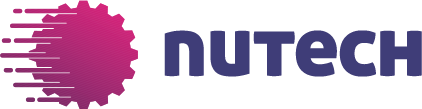

Szukałem tego typu porad, w lecie mój komputer bardzo się nagrzewa a dmuchawa chodzi na pełnych obrotach